Onglet Mes entraînements
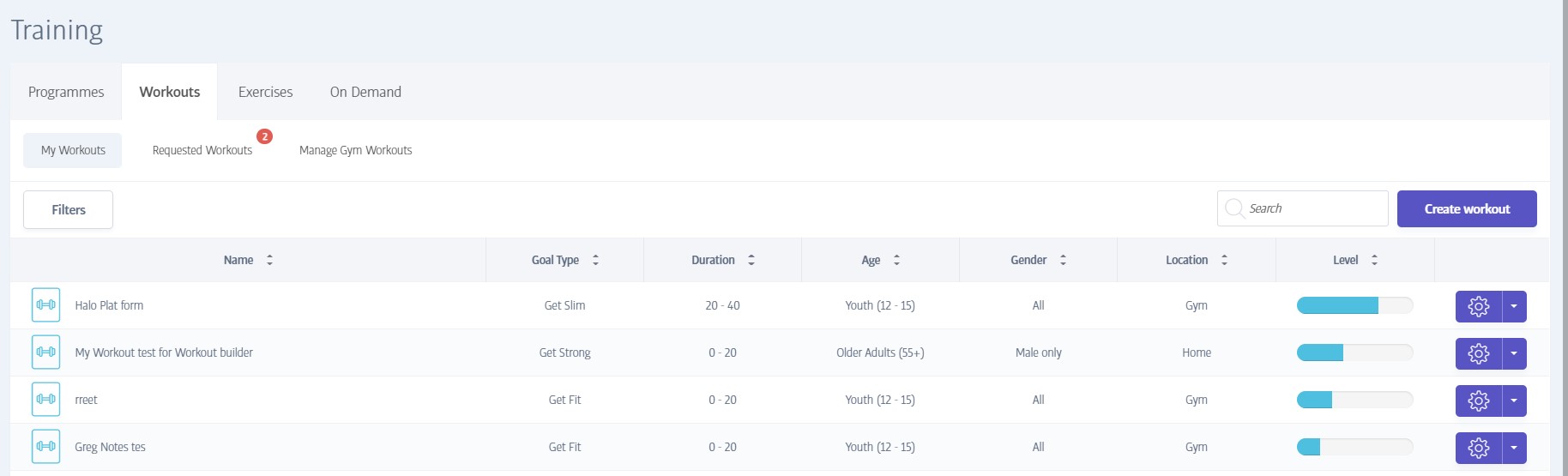
Mes entraînements est un concept similaire à Mes documents sur un PC ; il s'agit d'une collection de documents (entraînements) uniques à l'utilisateur connecté. Ce sont donc des entraînements qui n'appartiennent qu'à vous et qui ne peuvent être consultés ou modifiés que par vous, pas même par les autres membres du personnel. Les entraînements peuvent avoir été entièrement créés par vous ou basés sur des copies d'entraînements existants tirés du Onglet Gérer les entraînements en salle de sport.
À droite de chaque entraînement, il y a un petit menu à rouages montrant les options disponibles :
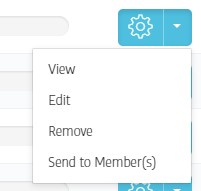
Voir donne un résumé concis de chaque exercice et de ses paramètres, Modifier est effectivement le même que Créer un nouvel entraînement sauf bien sûr que tous les détails de l'entraînement et des exercices sont déjà renseignés, Retirer supprime définitivement l'entraînement, et Envoyer aux membres est également le même que Créer un nouvel entraînement, sauf que vous passez à l'étape 3.
Note
Les entraînements dans le Mes entraînements L'onglet ne peut PAS être consulté ou téléchargé par les membres du gymnase, à moins que vous ne le leur envoyiez spécifiquement.
Note
Tous les entraînements répertoriés dans le Mes entraînements sont totalement séparés et distincts des entraînements répertoriés dans l'onglet Entraînements en salle de sport zone, même s'ils partagent les mêmes noms (pour éviter toute confusion, vous devriez essayer de garder les noms différents pour chaque type d'entraînement)
Créer un nouvel entraînement
Un entraînement est un groupe ordonné d'exercices tirés de la grande bibliothèque d'exercices intégrée au logiciel (il existe plusieurs centaines d'exercices mais vous pouvez facilement en ajouter d'autres si nécessaire !)
Concevoir un nouvel entraînement implique de fournir quelques détails de base sur l'entraînement, puis de choisir un nombre quelconque d'exercices appropriés dans la bibliothèque d'exercices, ainsi que toutes les informations pertinentes : séries, répétitions, poids, etc.
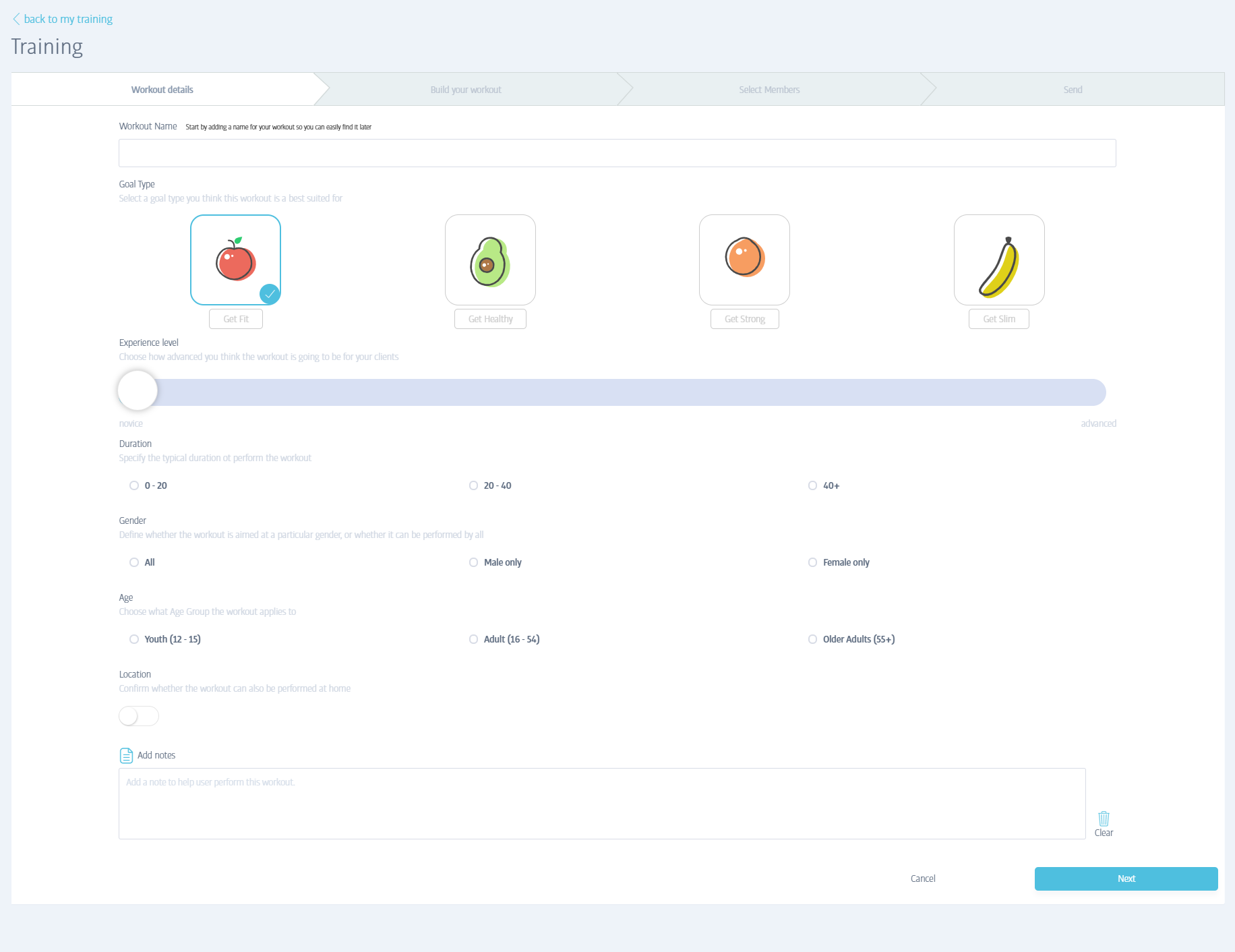
À l'étape 1, les détails de base de l'entraînement sont saisis. Les deux premiers éléments sont le nom de l'entraînement et le type d'objectif que l'entraînement est conçu pour aider les utilisateurs à atteindre (cela coïncide avec les quatre types d'objectifs de base que les membres peuvent définir dans l'application mobile : Soyez en forme, Retrouver la santé, Soyez mince ou Devenir fort). D'autres domaines définissent l'adéquation de l'entraînement aux jeunes, aux adultes ou aux personnes âgées, ainsi que le sexe. Il y a également un espace pour ajouter des notes pour aider ou conseiller les utilisateurs sur l'entraînement.
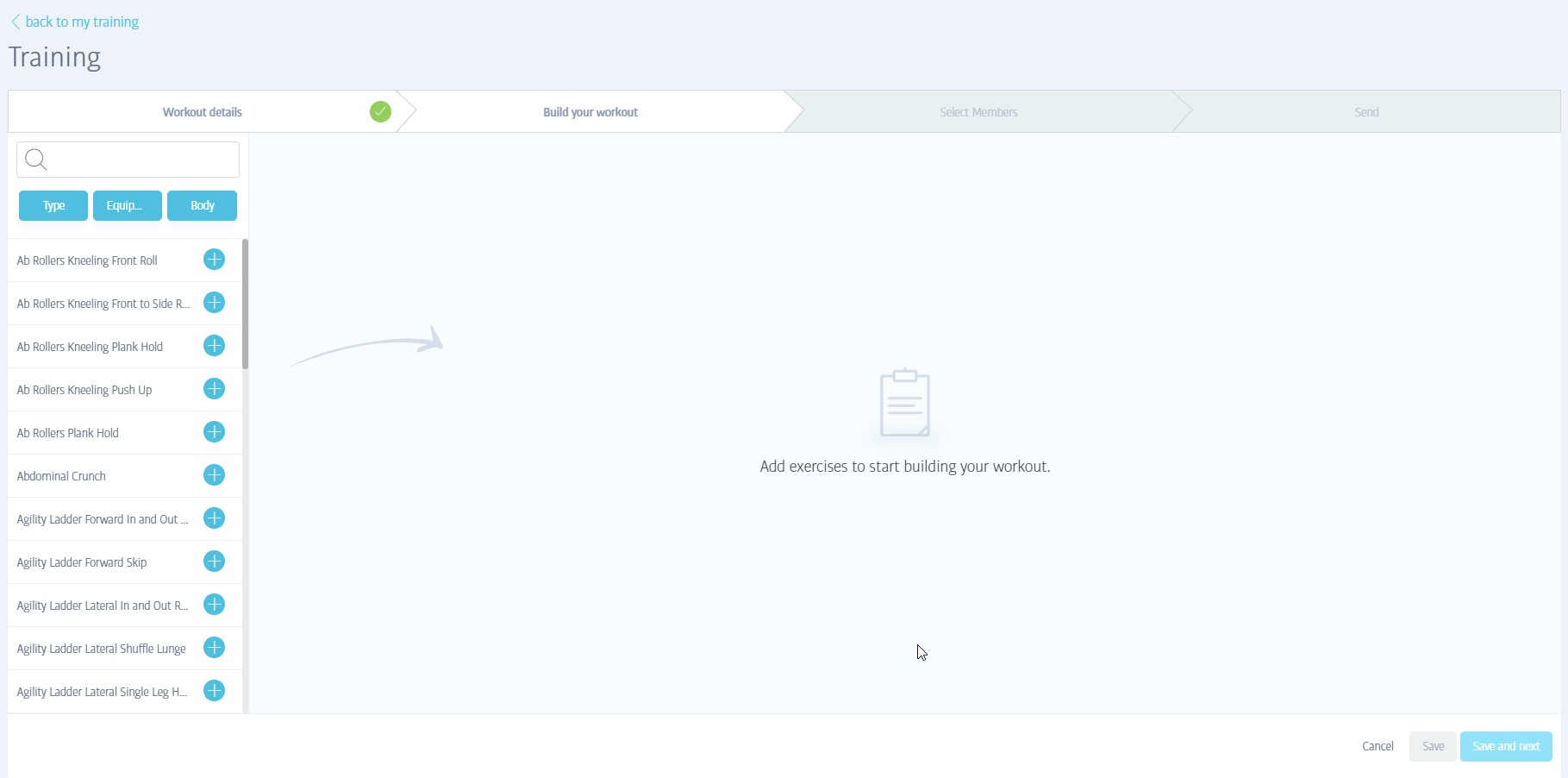
L'écran suivant vous permet d'ajouter des exercices individuels que vous souhaitez inclure dans votre entraînement ; la liste complète des exercices disponibles est répertoriée dans la partie gauche de l'écran et il vous suffit de cliquer dessus pour les ajouter à votre plan.
Pour vous aider à localiser des exercices spécifiques, vous pouvez utiliser le champ de recherche situé au-dessus de la liste des exercices pour rechercher un fragment du nom de l'exercice. Vous pouvez également utiliser l’un des trois types de filtres séparément ou en combinaison pour affiner la liste. Pour activer un filtre, cliquez dessus et choisissez parmi les types disponibles - vous pouvez en choisir plusieurs à la fois, par exemple bras et épaules (pour fermer la liste des filtres, cliquez à nouveau sur le nom du filtre) :
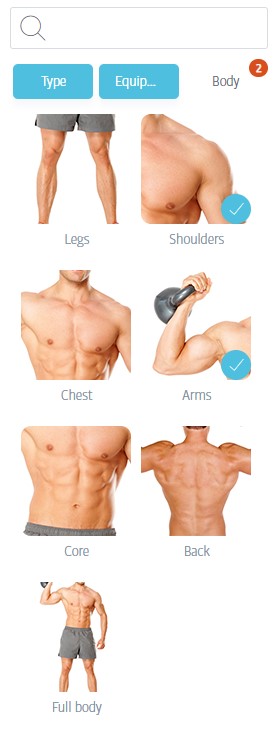
Vous pouvez également combiner des filtres, vous pouvez donc choisir bras comme partie du corps, et machine à câble comme l'équipement par exemple.
Une fois que vous avez sélectionné un exercice, vous recevez un aperçu vidéo de l’exercice en cours pour servir de confirmation visuelle. Cette vidéo peut également être vue par les utilisateurs et constitue un excellent rappel sur la façon d'effectuer l'exercice correctement ! Si c'est l'exercice que vous souhaitiez, vous pouvez ajouter n'importe quel nombre de séries, de répétitions, de durée, etc., selon le cas :
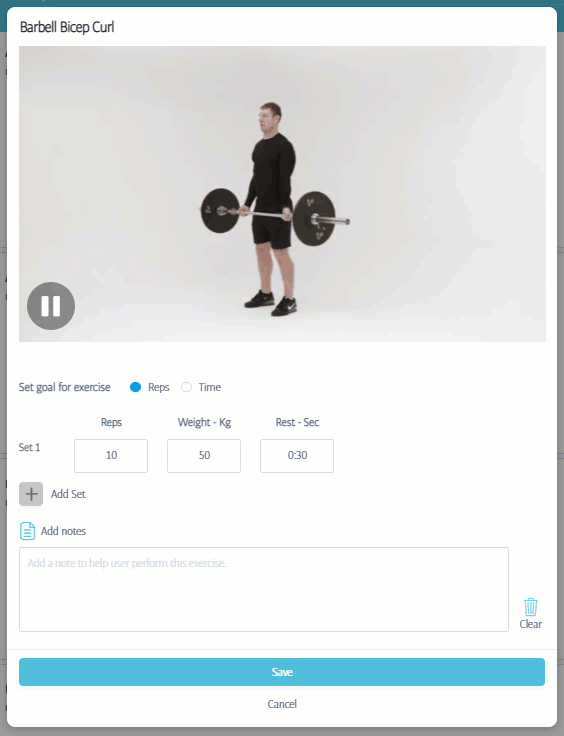
Continuez à ajouter des exercices jusqu'à ce que l'entraînement soit entièrement défini. Notez que si vous déplacez votre curseur sur un exercice qui a été ajouté à la liste d'entraînement, de petites flèches apparaissent sur le côté gauche de l'exercice. Vous pouvez faire glisser n'importe quel exercice pour le réorganiser (cliquez et maintenez sur les petits carrés), poussez-le vers le haut ou vers le bas par une seule fente (les flèches simples) ou poussez-le directement vers le début ou la fin de l'entraînement (le haut et le bas). flèches):
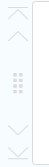
Cliquez sur Sauvegarder pour terminer la création (ou la modification) de l'entraînement et revenir à la liste des entraînements. L'entraînement est techniquement terminé maintenant, mais selon le type d'entraînement que vous créez (par exemple Mes entraînements), il peut également y avoir un bouton intitulé Enregistrer et suivant - ceci permet à l'entraînement que vous venez de créer d'être envoyé directement à un ou plusieurs membres. Si vous sélectionnez cette option, il y aura également les étapes 3 et 4 ci-dessous :
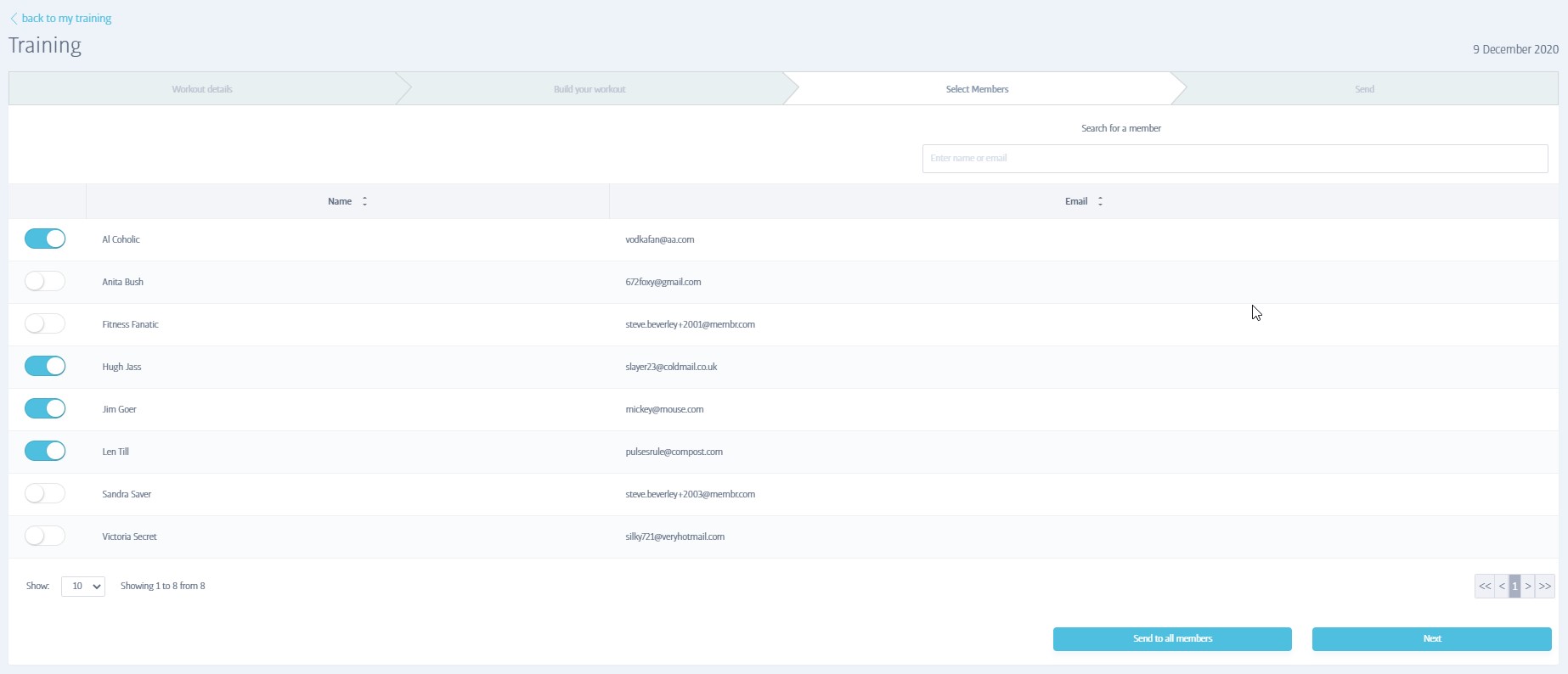
Dans le Sélectionnez les membres À cette étape, vous recevez une liste de tous les membres affectés au membre du personnel connecté. Pour envoyer le plan actuel à l'un de ces membres, activez le bouton à gauche de leur nom et cliquez sur Suivant lorsque vous avez terminé (ou utilisez le bouton « Envoyer à tous les membres » en bas de l'écran).
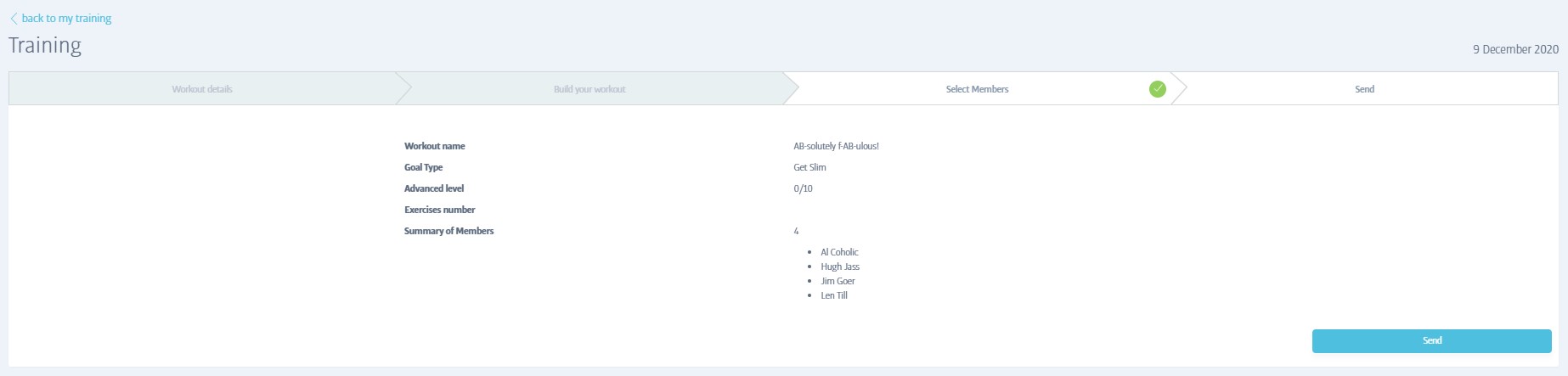
Dans la dernière étape, vous recevez un rappel du nom du plan et de la liste des membres auxquels vous souhaitez l'envoyer - cliquez sur les onglets 1,2 ou 3 en haut de la fenêtre afin d'apporter des modifications aux étapes précédentes, telles que le plan lui-même ou le choix du bénéficiaire. Lorsque vous êtes satisfait, cliquez Envoyer et le processus est terminé !